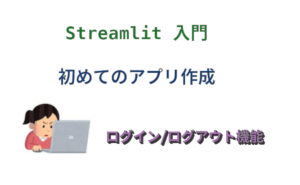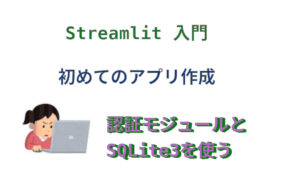【Streamlit v1.46.1】お問い合わせ機能の追加とMailHogで受信確認
前回の記事「Streamlit v1.46.1で簡易的なログイン機能を実装」に、Pythonの標準ライブラリであるsmptlibを使ってお問い合わせ機能を追加しましたのでそのメモ書きです。メール受信動作にはMailHogを使用。MailHogは開発・テスト向けのSMTPサーバーで簡単にメール送信/受信動作が確認できて、とても便利です。
目次
MailHogの準備
Dockerを使うのが最も簡単です。Docker用のフォルダを作り、そのフォルダに下記『docker-compose.yml』を作成します。そのフォルダでsudo docker compose up -d を実行し起動してください。
docker-compose.yml
services:
mailhog:
image: mailhog/mailhog:latest
restart: always
container_name: mail-hog
ports:
- 1026:1025 # smtp
- 8026:8025 # web uiMailHogの初期起動画面
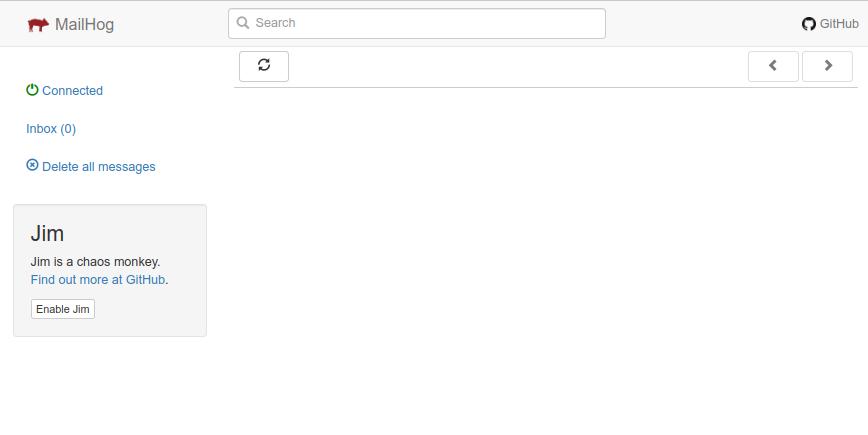
お問い合わせページ追加
Pythonの標準ライブラリであるsmptlibを使って、MailHogにメール送信します。
また、ユーザーが入力するメールアドレス検証用にemail-validatorをインストール(pip install email-validator)しておいてください。
Streamlitのapp.py抜粋
import smtplib
from email.mime.text import MIMEText
from email.mime.multipart import MIMEMultipart
# ↓pip install email-validator
from email_validator import validate_email, EmailNotValidError
# メールアドレスの検証
def is_valid_email(email):
try:
validate_email(email, check_deliverability=False)
return True
except EmailNotValidError as e:
return False
# お問い合わせ関数
def inquiry():
st.header('お問い合わせ')
with st.form(key='form-inquiry',clear_on_submit=True):
from_name = st.text_input('お名前', placeholder="氏名をご記入")
from_address = st.text_input('メールアドレス', placeholder="メールアドレス記入")
body = st.text_area("お問い合わせ内容", placeholder="自由にご記入ください")
subject = "お問い合わせの件"
submit_button = st.form_submit_button(label='送信')
if submit_button:
# 検証
if from_name == "":
st.markdown("<span style='color:red;'>お名前をご記入ください</span>", unsafe_allow_html=True)
elif from_address == "":
st.markdown("<span style='color:red;'>メールアドレスをご記入ください</span>", unsafe_allow_html=True)
elif not is_valid_email(from_address):
st.markdown("<span style='color:red;'>" f"{from_address} は無効なメールアドレスです。"
"</span>", unsafe_allow_html=True)
elif body == "":
st.markdown("<span style='color:red;'>お問い合わせ内容をご記入ください</span>", unsafe_allow_html=True)
else:
# メール構築
msg = MIMEMultipart() # クラスインスタンス
msg["From"] = from_address
msg["To"] = "info.sample.com"
msg["Subject"] = subject
msg.attach(MIMEText(body, "plain")) # MIMEオブジェクトを生成
# MailHogのSMTPサーバーに送信
smtp = smtplib.SMTP("localhost", 1026) # ← docker-compose.ymlを参照
smtp.send_message(msg)
smtp.quit() # smtpセッションを切る
# 後処理
st.markdown("<span style='color:blue;'>送信ありがとうございました。</span>", unsafe_allow_html=True) # メイン画面の設計
if st.session_state["page"] == "dashboard":
# st.header('ダッシュボード')
# 画面遷移
if st.session_state["mypage"] == "Home":
Home()
elif st.session_state["mypage"] == "お知らせ":
info()
elif st.session_state["mypage"] == "お問い合わせ":
inquiry()因みに、SMTPサーバーにMailHogでなく、Gmailに変更すると外部にメール送信できました。変更箇所を参考までに載せておきます。
SMTPサーバーの設定箇所
MailHogの場合
# メール構築
msg = MIMEMultipart() # クラスインスタンス
msg["From"] = from_address
# ↓架空のメール送信先
msg["To"] = "info.sample.com"
msg["Subject"] = subject
# ↓MIMEオブジェクトを生成
msg.attach(MIMEText(body, "plain"))
smtp = smtplib.SMTP("localhost", 1026)
smtp.send_message(msg)
smtp.quit() # smtpセッションを切るGmailの場合
# メール構築
msg = MIMEMultipart() # クラスインスタンス
msg["From"] = from_address
# ↓Googleの場合
msg["To"] = "実際の送信先@gmail.com"
msg["Subject"] = subject
# ↓MIMEオブジェクトを生成
msg.attach(MIMEText(body, "plain"))
app_pasword= 'アプリパスワード'
smtp = smtplib.SMTP("smtp.gmail.com", 587)
smtp.starttls()
smtp.login("*****@gmail.com", app_pasword)
smtp.send_message(msg)
smtp.quit() 動作確認
このような動作になります。
以上です。😀